Авторские права фотографии использование копирайтов на изображениях
Как присвоить авторство фотографиям?
Для того чтобы приобрести авторство на фотографию, достаточно взять свою фотокамеру в руки, выбрать объект съемки и нажать на спусковую кнопку. Таким образом, авторство у вас в кармане. Но если вы хотите именно присвоить авторство, то есть украсть авторские права на фото у законного владельца авторских прав, можете поставить свой копирайт на чужую работу и опубликовать её в Сети интернет под своим именем.

Но здесь есть маленький нюансик: за такие деяния вас по головке не погладят, и конфетку не дадут. В лучшем случае, автор фотографии попросит вас удалить фотографию из Сети интернет. Ну а в худшем, вам может понадобиться довольно много времени и денег, чтобы получить «отпущение грехов» у автора фотографии за проявленную вами дерзость. Нельзя присваивать себе авторство на чужую работу, никогда не делайте этого.
▲Как сделать копирайт на фотке?
Знак копирайта на фотографию можно нанести при помощи любого графического редактора, например, Фотошоп. Для этого достаточно написать на фотографии текст в следующем формате: знак копирайта ©, ваше имя или псевдоним, год первой публикации.
Пример копирайта смотрите на данной странице слева внизу.
Как правильно ставить копирайт на фото?
Копирайт на фотографии можете ставить в любом месте. Как правило, его располагают в нижней части снимка: слева или справа, в горизонтальном или вертикальном положении. Чтобы копирайт не отвлекал зрителя от фотографии, его можно сделать полупрозрачным или с тональностью похожей к той области изображения где будет размещен копирайт, см. на фото ниже справа внизу. Шрифт (стиль шрифта) и размер текста копирайта должен быть читабельным, чтобы любой желающий смог его легко прочитать.

Бывают случаи, когда необходимо выслать заказчику фотографии для отбора самых удачных, на его взгляд, кадров из фотосессии. Предположим, заказчик ещё не рассчитался за вашу работу но требует предоставить образцы всех снимков чтобы выбрать на обработку самые удачные.
В таком случае, чтобы обеспечить себя от кидалова со стороны недобросовестного заказчика, необходимо защитить фотографии копирайтом или каким-то текстом. Копирайт делайте довольно большим и расположенным в центре кадра, например, так как это сделано на фото выше. Такой копирайт запросто затереть не получиться, хотя, при большом желании и определенных навыках, убрать можно и его.
▲Как расположить копирайт на фотке чтобы его не затерли?
Если опытный копипастер захочет убрать знак копирайта с вашей фотографии, никакие изощрения с расположением этого знака вам не помогут. Если есть немного времени, затереть можно все. Но если у воришки-копипастера не будет времени или желания возится с затираниями ваших копирайтов, скорей всего, он просто оставит ваше фото в покое и пойдет искать другую жертву. Но для того, чтобы отбить охоту у большинства копипастеров затирать ваши копирайты, следует ставить эти знаки в таких местах, где воришке будет трудно одним движением руки аккуратно убрать текст копирайта. На этом сайте полно примеров с расположением копирайтов на изображениях.
▲Нужно ли ставить копирайт на фото?
Копирайт (адрес вашего сайта) на изображение можно ставить:
Если вы продвигаете собственный бренд/имя;
Если вы хотите чтобы ваши потенциальные клиенты имели возможность быстро с вами связаться;
Чтобы веб-мастер смог вас быстро найти и спросить разрешение на размещение вашей работы на своем сайте или блоге;
Чтобы привлечь к вашему ресурсу внимание пользователей, тем самым, увеличивая ценный трафик на вашем сайте.
Если выше перечисленные условия для вас — пустой звук, в таком случае, не нужно ставить копирайт на фотографию.
Как убрать авторские права с фотографий?
Если вы не являетесь автором данного фото, авторские права должны быть сохранены, то есть копирайт с фотографии убирать нельзя. Но если вы автор данной работы, и вам необходимо затереть копирайт, можете воспользоваться граф. редактором Photoshop.
Как правило, для затирки копирайта на изображении, используют инструмент «Штамп» и/или «Заплатка» . Иногда бывает полезна для затирки «Точечная восстанавливающая кисть» . Принципы работы данных инструментов описаны здесь и здесь.
Что будет если я обработаю чужую фотку и повешу её на свой сайт?
Если вы так сделаете, вы нарушите закон об авторском праве. За нарушение авторских прав вас могут привлечь к уголовной ответственности и/или будете вынуждены выплатить автору фотографии компенсацию материального и/или морального ущерба. Никогда не делайте этого если хотите спать спокойно.
▲Где можно взять бесплатные фотки для своего блога?
Бесплатные фотографии для своего блога можно взять на специальных фото хостингах, где изображения распространяются по свободной лицензии. Но лучше делать фотографии собственноручно, дабы в будущем избежать неприятностей связанных с авторскими и/или имущественными правами. Не всегда бесплатные фотографии являются такими. Поэтому лучше найти автора работы и спросить разрешение у него.
▲Какой размер фото можно использовать на своем блоге бесплатно?
Если вы используете на своем блоге бесплатные фотографии, их геометрический размер не имеет никакого значения, так же как и в том случае, если вы собираетесь использовать какую-то фотографию найденную в Сети интернет. Авторские права распространяются на фотографии любых размеров без исключения. Также авторским правом защищены любые фрагменты этих изображений.
▲Как быть если мои фото выставляют в интернете без моего согласия?
Если есть возможность связаться с человеком опубликовавшим ваше фото, попросите его убрать ваше изображение из Сети интернет. Если он вашу просьбу проигнорирует или не захочет убрать спорное фото, вы можете обратиться с вашей просьбой к администратору сайта где размещена ваша фотография. Если это не поможет решить вопрос, обращайтесь к хостеру с жалобой и/или к регистратору домена. При составлении жалобы на незаконную публикацию, вы должны предъявить хостеру/регистратору домена доказательства вашего авторства и/или права собственности на данное фото. Если и это не даст результата, обращайтесь в правоохранительные органы.
▲profoto.lviv.ua
Как быстро удалить копирайт с изображения
Работая с контентом — вы обязательно столкнетесь с этим вопросом. Ответ на него, как обычно, очень прост и практичен. В этой статье вы научитесь удалять ватермарки с изображений всего за два клика мышкой.
Хотелось бы сразу отметить что речь идет о конвейерной работе с контентом, когда количество изображений переходит в сотни. В случае одиночных изображений — вы вольны использовать абсолютно любой метод и редактор.
Обычно такая надобность возникает при наполнении интернет-магазинов. Тогда сотни изображений товара приходиться приводить в божеский вид. Конечно многое зависит от того, какие изображения товаров вы нашли. Вполне вероятно что найденная картинка может быть просто обрезана, при этом в обрезок уйдет и ватермарк. Вот только в таком случае мы теряем пропорциональность изображения, чего делать не очень хочется. Описываемый ниже метод отлично зарекомендовал себя в реальной практике и идеально подходит для обработки изображений с однотонным фоном.
КАК БЫСТРО УДАЛИТЬ WATERMARK
Сейчас наверняка кто-то из вас разочарованно вздохнет узнав каким инструментом мы будем производить манипуляции. И сделает это зря. Лучшего инструмента чем Paint для правки «на лету» изображений для интернет-магазина мы пока не нашли. Простота, а может быть даже примитивность алгоритма обработки в нем — просто гениальна. Итак — приступим.
У нас есть фото товара с ненужными подписями\надписями\ватермарками нанесенными на фон.

Запускаем Paint. Перетаскиваем изображение в него. Должно выйти примерно так же, как на скриншоте:
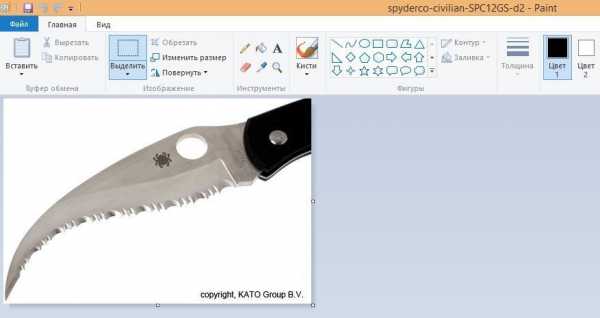
Следующим шагом будет выделение области с текстом или водяным знаком. Соответственно выглядеть это будет так:
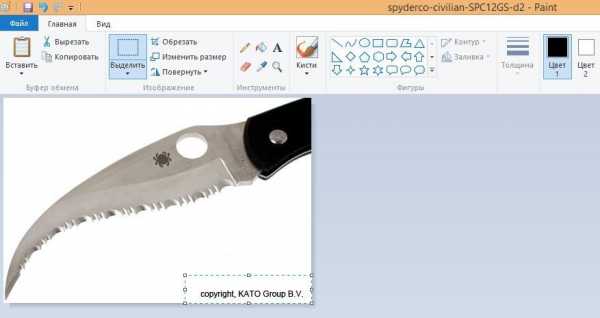
Теперь нам осталось сделать последний штрих. Зажав левую кнопку мыши — перетаскиваем выбранную область за пределы картинки и отпускаем. Вот мы и получили готовое, чистое и опрятное изображение, всего за несколько секунд.
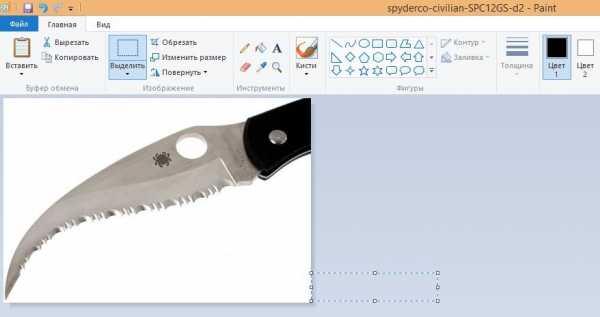
Рекомендую привыкать к использованию горячих клавиш. Для сохранения результатов наших манипуляций над фото товара достаточно нажать Ctr + S
Постараюсь предугадать ваши вопросы и ответить на них.
ПОЧЕМУ ИМЕННО PAINT
Как главный аргумент — это маленькое и достаточно быстрое приложение для обработки графики. За счет своего минимализма, оно позволяет забыть о подвисаниях и тому подобных неприятностях. Как сопутствующий аргумент, могу привести тот факт, что Paint есть по умолчанию во всех дистрибутивах Windows. Умея работать с ним, вы без проблем сможете подготавливать ваши файлы практически на любом компьютере.
ПОЧЕМУ ПРОСТО НЕ ЗАКРАСИТЬ ВАТЕРМАРК КИСТЬЮ
Это неэффективно. Нам нужен результат в максимально сжатые сроки. Ведь чем больше товаров мы добавим — тем больше заработаем. Рисование кистью будет требовать больше внимания и времени. При этом, велика вероятность «промаха», что сведет на нет весь этап закрашивания.
ЗАЧЕМ ОБЪЯСНЯТЬ ТАКИЕ ПРОСТЫЕ ВЕЩИ
Все дело в том, что я не раз видел как люди для таких целей используют большие и серьезные графические пакеты, например Adobe Photoshop. Да в них можно практически повторить эти действия. Вот только эти приложения стоят немалых денег — это раз. Они требуют от компьютера немалых показателей производительности — это два. Они все же предназначены для иных целей — это три. В наших интересах сделать процесс нашей работы наименее трудоемким, поэтому платные программы, требовательные к ресурсам графические пакеты — нам не нужны.
onecontent.ru
Как убрать водяной знак
У нас есть изображение с водяным знаком. В качестве водяного знака на изображении полупрозрачный белый текст. Убрать водяной знак — просто.
С помощью инструмента «Выделение связанной области» выделим водяной знак на изображении, который хотим убрать, и дублируем его на новый слой.
Теперь пробуем применить какой-нибудь другой тип смешения, чтобы посмотреть, не получится ли цвета, похожего на тот, который должен был бы быть, если бы не было надписи. У меня получилось это при режиме смешивания
Цвета на лице после применения этого режима смешивания практически совпадают. Выделим область, которая близка к исходному изображению, вырежем ее и вставим на новый слой.
Теперь нужно поработать инструментами «Резкость или размывание» и «Палец», чтобы сделать получившееся изображение однотонным.
Снова перейдите к слою с текстом и попробуйте установить для него другой режим смешивания. У меня получилось сходство цветов в области крыла при режиме смешивания «Затемнение». В этой области водяной знак уже почти незаметен.
Опять вырезаем тот кусок текста, который подходит по цвету, и вставляем его на новый слой. Возьмем «Палец» и размываем резкие цветовые переходы в области крыла… С крыла водяной знак мы убрали.
На оставшемся слое оставляем тот же режим смешивания, но редактируем цветовую гамму с помощью «Тон-Насыщенность» (Цвет – Тон-Насыщенность).
Поработав немного «Пальцем» получаем результат:
Вот и всё, водяной знак удален!
www.progimp.ru
удалить копирайт
В данном видео я расскажу вам, о том как удалить лишние ссылки из подвала, футера и нижней части шаблона…
В этом уроке вы узнаете, как убрать водяной знак с фотографии, используя инструменты Фотошопа, такие как,…
Подробная пошаговая инструкция как найти внешние ссылки, как закрыть внешние ссылки от индексирования…
Скачать (бесплатно) программу можно здесь http://yadi.sk/d/YQ0sbMPKKqmS7 После чего Вы с легкостью сможете убирать водяны…
ВНИМАНИЕ!!! Если после изменения данного кода у вас копирайт остался прежним! То нажмите на клавиатуре Ctrl…
Группа «Уроки по Фотошопу» ВКонтакте http://vk.com/psvideo В данном видео показан один из способов удаления текста…
КАК УБРАТЬ ЛОГОТИП ИЛИ НАДПИСЬ ИЗ ВИДЕО скачать http://ru.vessoft.com/software/windows/download/avidemux 2 способ как убрать логотип…
Как убрать надпись сайт работает на WordPress. Как легко удалить ссылку Proudly powered by WordPress из вашей темы и вставить…
Такая работа на дому, подойдёт всем, кто умеет грамотно выражать свои мысли. Зарегистрироваться и начать…
Материал и источник вдохновения сайт : http://zipscript.ru ———————————————————————————————— Модул…
В этом уроке вы узнаете, как убрать водяной знак с фотографии, используя режимы наложения в Фотошопе. Универ…
ЦЕНЫ ОКОНЧАТЕЛЬНЫЕ НА МЕСЯЦ, ПОТОМ УБИРАЮ ВИСЯКИ,ВСЁ, НА РАБОТУ. .85722 Первый способ приготовления слоёного…
Два способа, как убрать любой нежелательный элемент с видео. Используя эту методику вы можете убрать надпис…
Как удалить ссылки в футере на сайте на Вордпресс. Удаляем ссылки из родительской и из дочерний темы. Важно…
В этом видео я расскажу вам как убрать текст «Работает на ocStore» и «Мой магазин 2016» из футера (подвала) Opencart…
Палец вверх — ускорит выход новых видео. ○Комментарием — ты голосуешь за новые видео по этой игре. учитываю…
В этом видео я покажу как удалить или изменить надпись «Сайт работает на WordPress», которая находится внизу…
В этом уроке я покажу вам несколько способов,как убрать текст,копирайт или водяной знак с картинки или фото…
В данном видео уроке мы рассмотрим как убрать копирайт ссылку на всем известный плагин социальных кнопок…
Данное видео поможет удалить любую скрытую ссылку с сайта на CMS WordPress.
ВИДЕО С САЙТА — https://expert-polygraphy.com/vodyanyye-znaki ————————————— Кто и зачем ставит водяные знаки? Видео урок…
Как убрать копирайт, водяные знаки в Фотошопе, просто! Группа Вконтакте: http://vk.com/fotoneck Курс по фотошопу -…
В данном уроке мы будем удалять водный знак с фотографии, используя несколько инструментов фотошопа Мой…
Бесплатный курс — http://khomichenko.com/marafon/online-business/ Как убрать копирайт в Joomla-шаблоне. Зачем убирать копирайт?…
Как убрать копирайт JoomLine Like 2.4.0. JoomLine Like — плагин социальных кнопок для Joomla. В этом видео ролике я покажу вам…
В данном видео уроке мы рассмотрим как убрать копирайт ссылку на всем известное расширение галереи для…
В данном уроке показано путь и способ изменения текста (копирайта) на движке джумла 3 (Joomla 3) при использовани…
Компонент галереи для Joomla — Ozio Gallery 4.6.0. В данном видео уроке мы рассмотрим как установить компонент галереи…
В данном видео уроке мы рассмотрим как убрать копирайт ссылку (powered by) на всем известное расширение галереи…
В данном видео уроке мы рассмотрим как убрать копирайт ссылку на всем известное расширение галереи для…
на видео показано как можно убрать копирайт ucoz.
http://shablonu.ucoz.ru/publ/kak_ubrat_kopirajt_ucoz_bez_vsjakikh_skriptov/1-1-0-5 Перейдите по этой ссылки для более подробной инфориации.
baixar jogos xbox 360 jtag minecraft pocket edition 0.14.0 download shiginima launcher v2.000 filme conexao jamaica dublado embate do castelo hack como raquear facebook pelo celular amor doce ep 24 nathaniel lucky patcher sem root nao e possivel definir atributos dep em executaveis de 64 bits o tampa da bola .net
debojj.net
